

Oblast s podrobnostmi obsahuje informace pouze pro aktivní tiskárnu. Kliknutím na tiskárnu ji můžete nastavit jako aktivní.
V oblasti s podrobnostmi se mohou zobrazovat následující informace:
Náhled a nastavení, viz Náhled a nastavení
Odeslané úlohy a fronta tiskárny, viz Odeslané úlohy a fronta tiskárny
Šablony, viz Šablony
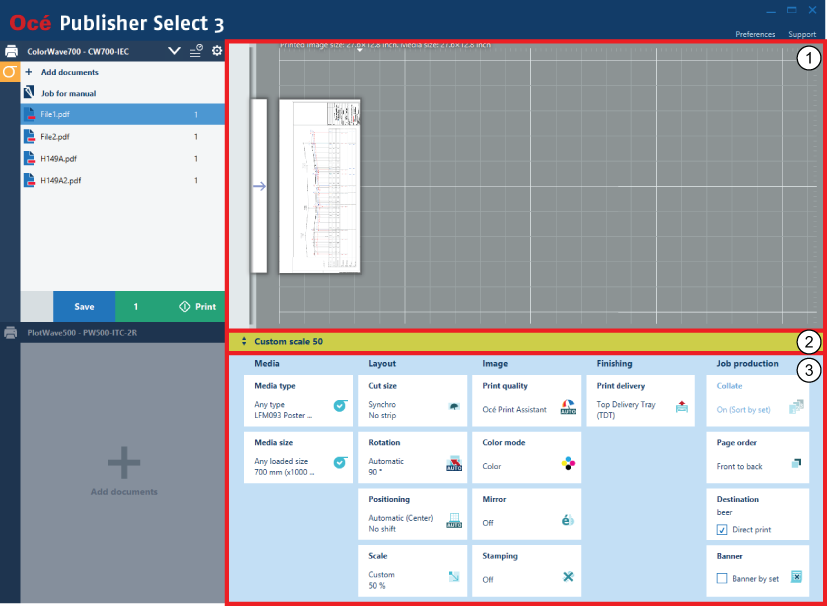
Náhled tisku (při vytváření úlohy)
Dynamicky prohlížet způsob výtisku dokumentů úlohy. Pokud upravujete úlohu, můžete si prohlédnout dokument v náhledu tisku výše.
Použitím nástroje pro rychlé otáčení na náhledu otáčet obraz proti směru hodinových ručiček.
Pruh šablony
V pruhu šablony se zobrazuje název šablony, která se používá pro provedený výběr dokumentu.
Pokud jste změnili nastavení, v pruhu šablony se za názvem původní šablony zobrazí hvězdička.
Pokud se nepoužije jedna jedinečná šablona na vybraný dokument, zobrazí se pruh šablony. [Více šablon]
Kliknutím na pruh šablony otevřete obrazovku šablony.
Nastavení tisku (při vytváření šablony nebo úlohy)
Rozděleno do čtyř kategorií: [Média], [Vzhled], [Obraz], [Konečná úprava].
Kliknout na dlaždice a upravit nastavení tisku pro jednotlivé dokumenty úlohy, pro kompletní úlohu nebo šablonu.
V oblasti s podrobnostmi se ve výchozím nastavení zobrazují informace o náhledu a nastavení.
Kliknutím na střední ikonu na pravé straně záhlaví tiskárny zobrazíte v oblasti s podrobnostmi seznam odeslaných úloh a frontu tiskárny.
Aktivní tiskárnu můžete přepnout, když se zobrazí seznam odeslaných úloh a fronta tiskárny.
V oblasti tiskárny jsou viditelné pouze informace o tiskárně.
Odeslané úlohy:
Sledovat stav odeslaných úloh.
Proveďte akce na odeslaných úlohách (zrušení, odstranění, uložení, duplikování, opakování).
Fronta tiskárny:
Prohlížet úlohy ve frontě tiskárny.
Kliknutím na ikonu zavření v pravém horním rohu seznamu odeslaných úloh nebo stisknutím klávesy <Esc> skryjete seznam úloh a frontu tiskárny.
Kliknutím na pruh šablony pod náhledem tisku otevřete obrazovku šablony.
Obrazovka šablony se otevře v novém okně.
Na obrazovce šablony lze:
Zvolit šablonu pro kompletní úlohu nebo výběr dokumentů v úloze.
Otevřít správce šablon. Správce šablon se otevře v novém okně.
Ve správci šablon lze:
Vytvářet, upravovat a odstraňovat šablony.
Nastavit šablonu jako výchozí.
Importovat šablony vytvořené pro stejný model tiskárny.
Exportovat šablony.